
こんにちは!糸の帆(itonoho)のやまもとです。
今回はWilcom EmbroideryStudio e4.5の新機能として搭載された「手縫い風効果」をご紹介。
手軽に手刺しゅうのようなステッチを生成できる機能で、これまでのミシン刺繍にはなかった温かみのある質感が楽しめます。刺繍データ作りがより一層楽しくなる機能です。
手縫い風のミシン刺繍がしたい
ミシン刺繍は機械ならではの均一精巧な面縫いが魅力ですが、手刺繍の作品を見ていると不均一なステッチも素敵だなぁと思うことがあります。好みの問題かもしれませんが、あれがミシン刺繍で出来たらもっと作品作りが楽しくなりますよね。
最近の業界トレンドは、よりナチュラルでデザイン性のある刺繍になりつつあります。
これまでも、ランニングステッチを使えば自在に変化は付けられました。ただこれだとかなりの時間がかかりますし、なによりデザインセンスが問われる手法なんですよね…。拡大縮小が出来ないのもネックです。
Wilcom EmbroideryStudio e4.5「手縫い風効果」
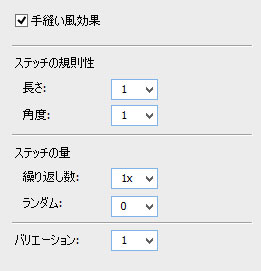
そこで登場したのがWilcom ESの「手縫い風効果」です。(e4.5デザイニングで標準装備)
ボタン一つで、サテンやタタミはもちろん、ランニングやバックステッチといった様々なタイプのステッチに手縫い風の効果が付けられる機能です。
さらに、細かいオプション設定をすることで、手縫いの風合いを調整することも可能。
手縫い風のボタンを押すだけだと変化は小さいですが、これらの数値を調整し、その他機能と組み合わせることで自分好みの手縫い感に近づけることができます。
Wilcom ESの手縫い風効果を使ってみた
それでは簡単にWilcom ESの手縫い風効果を使ってみましょう。
まずは通常の面縫いをするようにデジタイズし、サテン縫いに対して手縫い風効果を付けてみます。
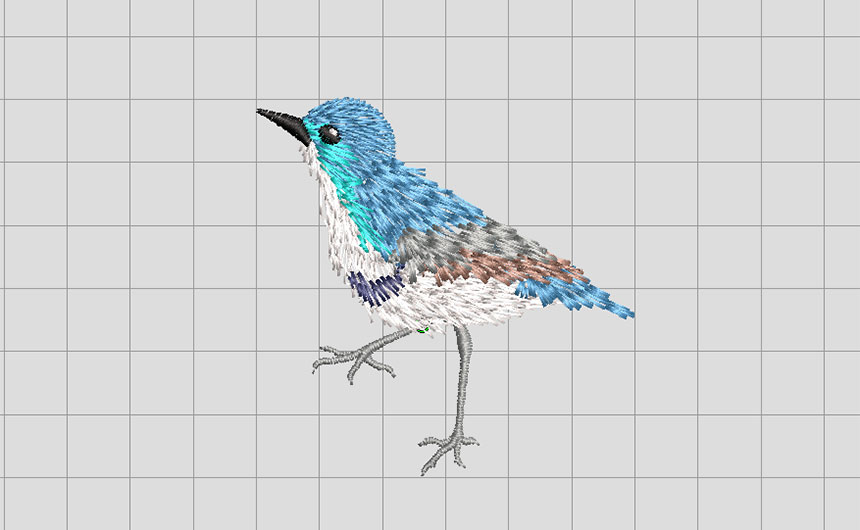
ステッチ1本1本に角度が付いているのが分かるでしょうか。オブジェクト少なめにかなりザックリとデジタイズしましたが、手縫い風効果を付けるだけで普通のサテン縫いがここまで変わるんです。正直これくらいならすぐに作れてしまいます。
特に白いお腹の部分は分かりやすいかもしれませんね。ここは手縫い風効果オプションの「長さ」と「角度」の数値を高めに設定しています。(羽はツヤを出したかったので控えめの設定です)
そして実際に刺繍したのがこちら。

手縫い風効果を強く設定したお腹は、かなりふわふわした仕上がりになりましたね。
ちなみに、オブジェクトごとの境目をはっきりさせたくない場合は「ぼかしステッチ」を入れておくのもおすすめ。上手く使えば色の変化もグラデーションのように自然な雰囲気に近づきます。
他にもステッチをあえて粗くして、別の色を重ねるのも面白いでしょう。使い道は多いです。
ステッチの長さが重用
手縫い風の刺繍は、ステッチの長さで雰囲気が大きく変わります。普段よりちょっと長くしておくと荒々しさが出てより手縫いに近づきますね。ただし長すぎるとループの原因になるので、そこは品質との兼ね合いを見ながら調整してみてください。

個人的にはサテンの手縫い風が好みですが、さらにレベルアップするためにはいろんなステッチを組み合わせる必要も出てくるでしょう。適度に異なるステッチを使うとメリハリも出ますし、独自性のある作品作りにもつながると思います。
今回お見せしたのはほんの一例にすぎませんが、手縫い風効果は今後の作品作りには欠かせない機能となってくるでしょうね。
手縫い風効果に関するより詳しいノウハウは、個別講習にて解説しております。Wilcom ESならではの理論的な内容から、より実践的な内容までまとめておりますので、興味がある方はお気軽にお声がけください!

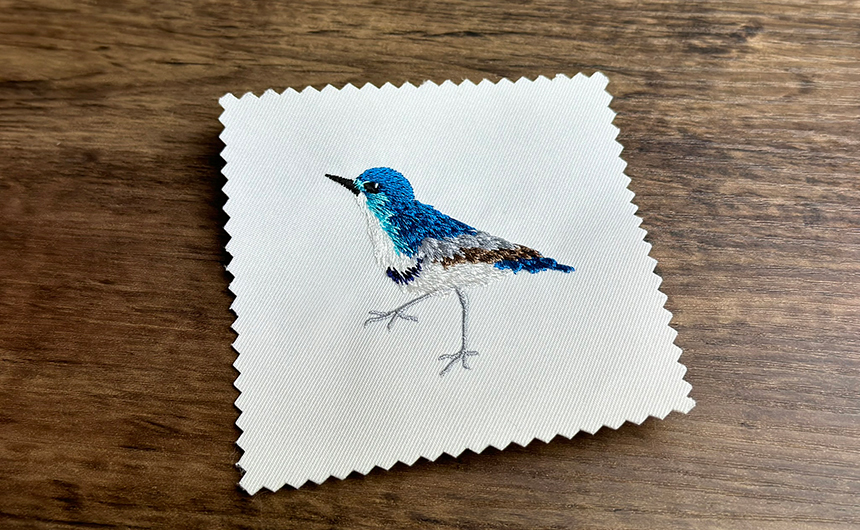

コメント